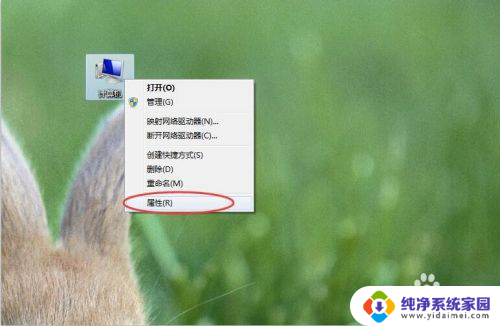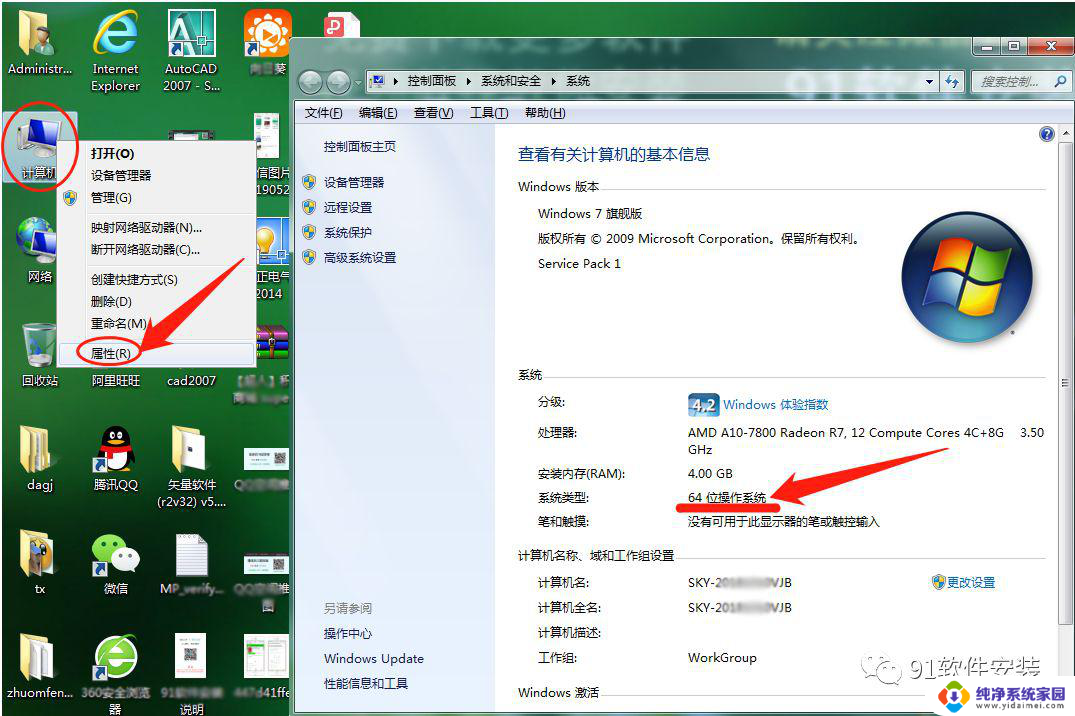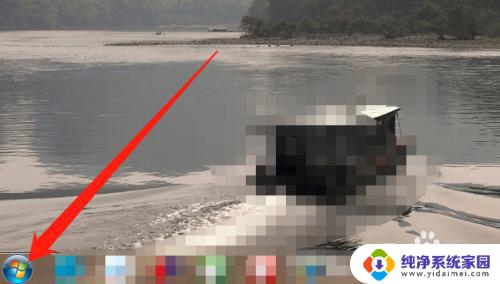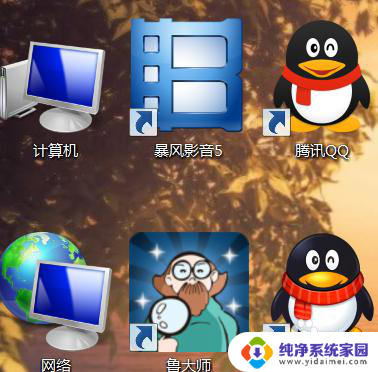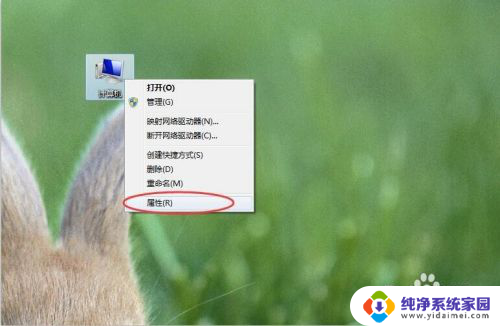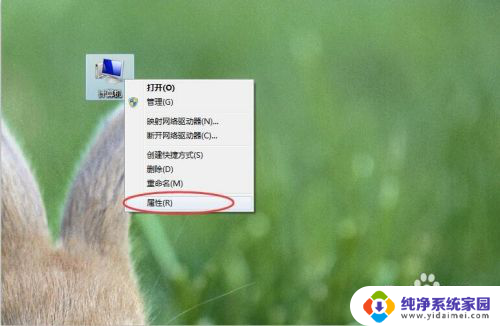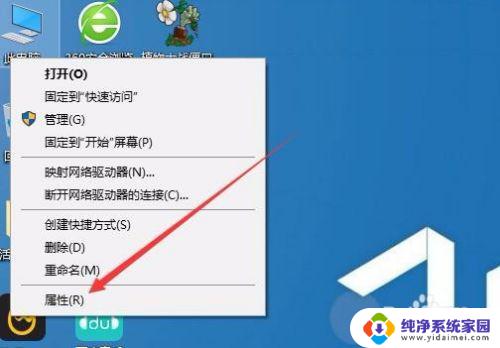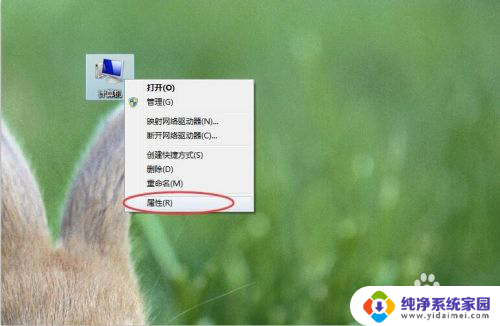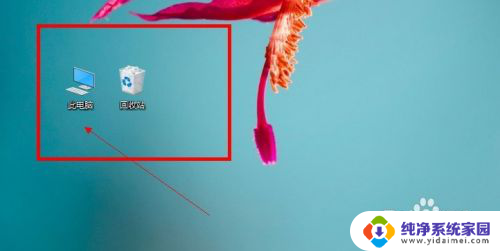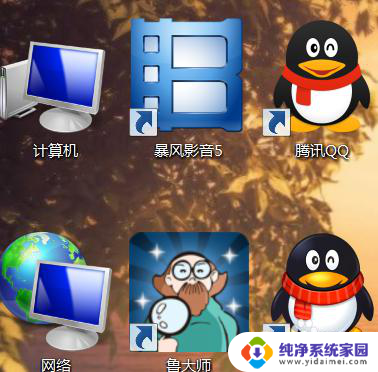怎样查电脑是32位还是62位 怎么查看电脑是64位系统
怎样查电脑是32位还是62位,在使用电脑时,有时我们需要了解电脑是32位还是64位系统,而要确定电脑的位数并不困难,只需要简单的操作即可完成。我们可以通过查看电脑的属性来确认系统的位数。在桌面上点击鼠标右键,选择属性选项,接着在打开的窗口中找到系统类型一栏,便可看到系统是32位还是64位。我们还可以通过一些系统工具来查看,如打开任务管理器,点击性能选项卡,就可以看到系统一栏显示的信息,其中就有系统的位数。通过以上简单的步骤,我们可以轻松地了解自己电脑的位数,以便更好地选择和使用软件及驱动程序。
方法如下:
1.电脑开机,进入电脑桌面后,点击电脑桌面左下角的开始按钮,进入电脑的开始菜单页面。
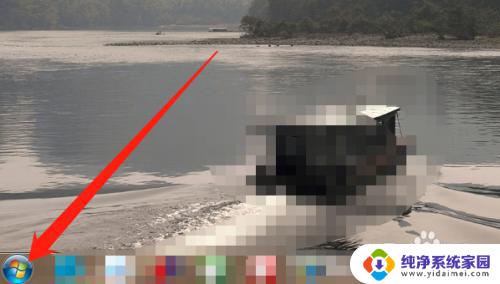
2.进入开始菜单页面后,在开始菜单中点击“控制面板”一栏,进入电脑的控制面板页面。
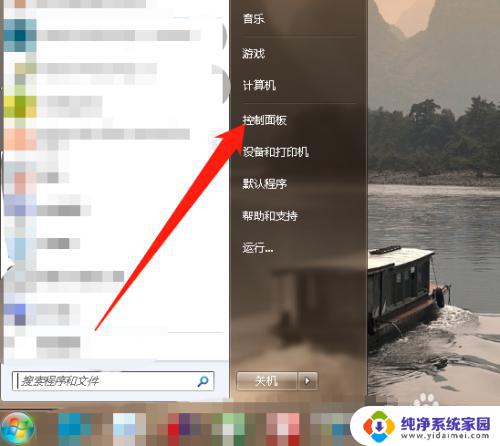
3.进入电脑的控制面板页面后,在电脑的控制面板设置页面中点击系统和安全,进入电脑的系统与安全页面。
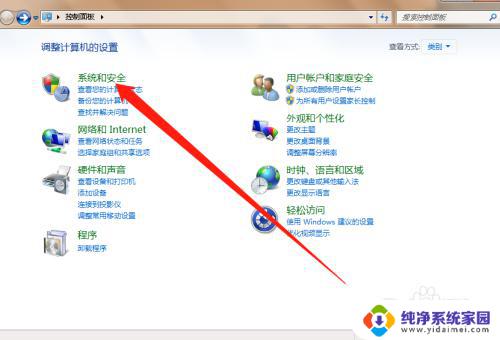
4.在电脑的系统与安全页面中,点击如下图箭头所指的系统或者点击系统板块下方的任意内容。进入电脑的系统详情页面。
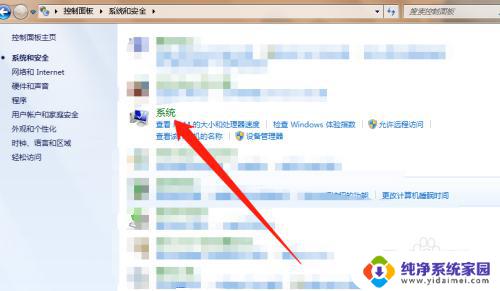
5.在电脑的系统详情页面,找到系统类型一栏。在系统类型后方就会显示我们电脑的系统是**位操作系统,这样就可以知道我们的电脑是32位还是64位了。
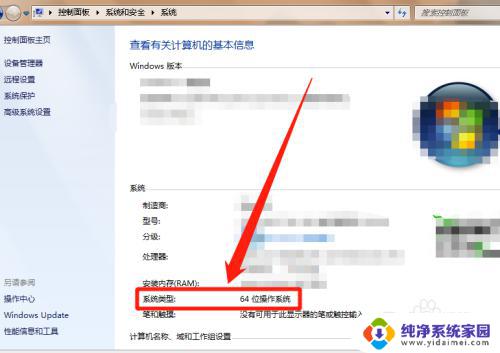
6.除了上述方法,我们还可以在开始菜单栏中点击计算机。再点击鼠标右键,在菜单栏中点击属性,可以直接进入电脑的系统详情页面,找到系统类型就可以查看电脑是32位还是64位了。
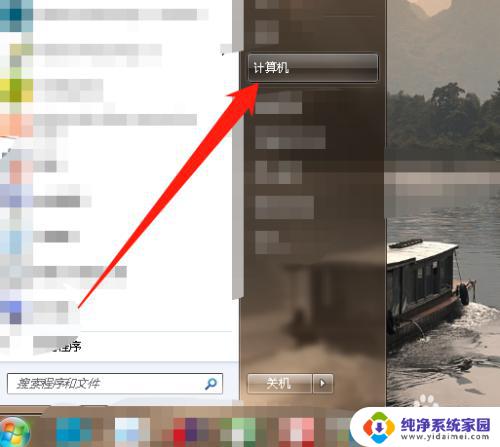
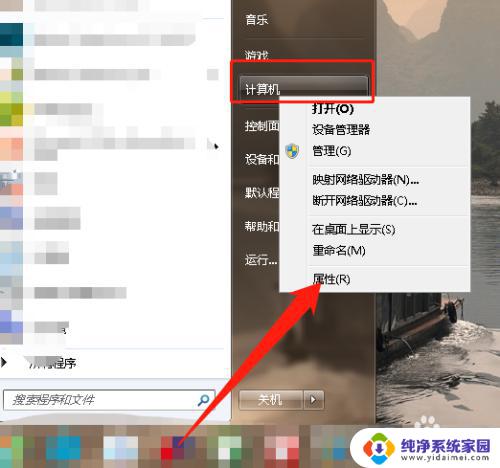
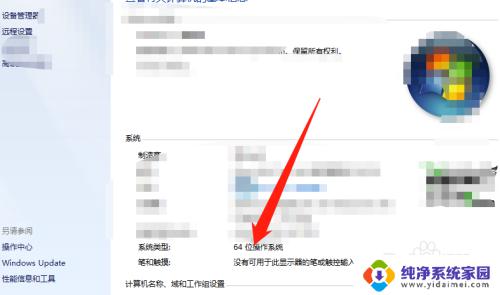
以上就是如何确定电脑是32位还是64位的全部内容,如果你遇到同样的问题,可以参考这个方法来解决,希望对大家有所帮助。